Wie Max Wenn Genügt Kriterien in Excel Get
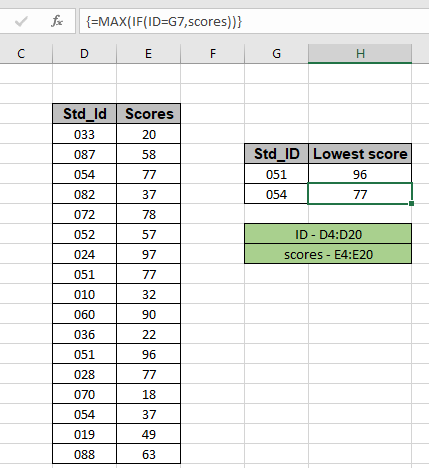
In diesem Artikel erfahren Sie, wie Sie den Maximalwert ermitteln, wenn die Bedingung in Excel True ist.
Szenario:
Mit einfachen Worten, wenn wir mit langen Datenblättern arbeiten, müssen wir manchmal den Maximalwert nur dann extrahieren, wenn die Bedingung erfüllt ist, wie das Ermitteln des Beitrittsdatums anhand des Mitarbeitercodes.
Generic Formula
{ = MAX ( IF (range = criteria, values))}
Bereich = Kriterien: Bedingung auf dem Array.
Werte: entsprechendes Array, in dem der Maximalwert gefunden werden soll.
Hinweis:
Verwenden Sie geschweifte Klammern nicht manuell. Verwenden Sie nach Abschluss der Formel Strg + Umschalt + Eingabetaste anstelle von Eingabetaste, da dies eine Array-Formel ist.
Beispiel:
Hier haben wir das Verfallsdatum der Produkte und wir müssen das früheste Verfallsdatum für die spezifischen Produkte finden.
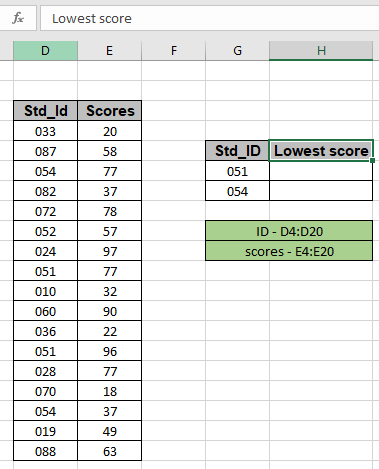
Verwenden Sie die Formel:
{ = MAX ( IF ( ID =G7 , scores ) )}
Erläuterung:
-
ID = G7 stimmt alle Schüler-IDs mit dem Wert in der G7-Zelle überein.
-
Die IF-Funktion gibt die Bewertungen zurück, die den übereinstimmenden ID-Werten entsprechen (siehe unten).
MAX (\ {FALSE; FALSE; FALSE; FALSE; FALSE; FALSE; FALSE; 77; FALSE; FALSE; FALSE; 96; FALSE; FALSE; FALSE; FALSE; FALSE})
-
Die MAX-Funktion ermittelt die maximale Punktzahl aus dem zurückgegebenen Array. Dies ist unser Ergebnis.
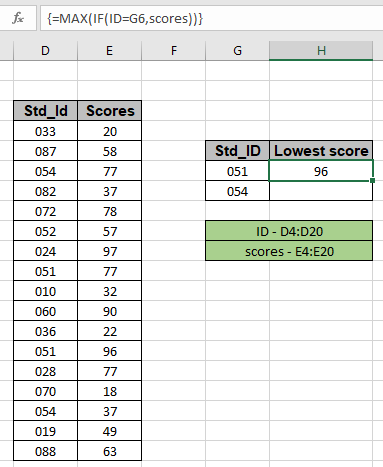
Wie Sie sehen können, gibt die Formel die maximale Punktzahl zurück, die mit std_ID 051 erzielt wurde.
Kopieren Sie nun die Formel in die nächste Zelle, um das Ergebnis für die nächste ID zu erhalten.
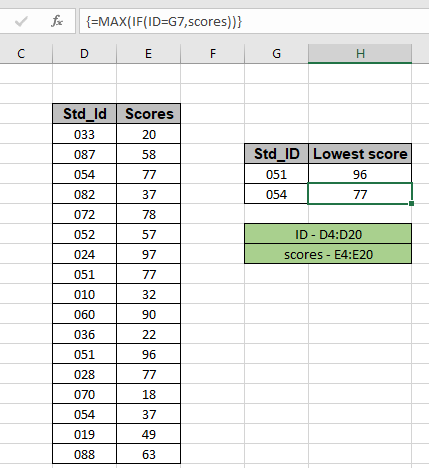
Wie Sie sehen können, funktioniert die Formel gut. Dies ist eine Array-Formel. Vergessen Sie also nicht, Strg + Umschalt + Eingabetaste zu verwenden.
Hier sind einige Beobachtungsergebnisse unter Verwendung der oben erläuterten Formel:
-
Verwenden Sie geschweifte Klammern nicht manuell. Verwenden Sie nach Abschluss der Formel Strg + Umschalt + Eingabetaste anstelle von Eingabetaste, da dies eine Array-Formel ist.
-
Sie können das zurückgegebene Array mit der Taste F9 überprüfen.
Ich hoffe, Sie haben verstanden, wie Sie den Maximalwert mithilfe der IF-Funktion in Excel ermitteln. Weitere Artikel zu Excel-Logikfunktionen finden Sie hier. Bitte zögern Sie nicht, Ihre Anfrage oder Ihr Feedback zu dem oben genannten Artikel zu äußern. Wenn Ihnen unsere Blogs gefallen haben, teilen Sie sie Ihren Freunden auf Facebook mit. Und Sie können uns auch auf Twitter und Facebook folgen. Wir würden gerne von Ihnen hören, uns mitteilen, wie wir unsere Arbeit verbessern, ergänzen oder innovieren und für Sie verbessern können. Schreiben Sie uns an [email protected]
Verwandte Artikel
link: / logische-formeln-wenn-mit-und-funktion-in-excel [IF mit AND-Funktion]: Implementierung der logischen IF-Funktion mit AND-Funktion zum Extrahieren von Ergebnissen mit Kriterien in Excel.
link: / logische-formeln-wenn-mit-oder-funktion-in-excel [IF mit ODER-Funktion]: Implementierung der logischen IF-Funktion mit ODER-Funktion, um Ergebnisse mit Kriterien in Excel-Daten zu extrahieren.
link: / logische-formeln-excel-verschachtelte-if-funktion [Verwendung der verschachtelten IF-Funktion]: Die verschachtelte IF-Funktion verarbeitet Daten mit mehreren Kriterien. Die Verwendung der wiederholten IF-Funktion ist eine verschachtelte IF-Excel-Formel.
link: / summieren-sumifs-mit-und-oder-Logik [SUMIFS mit UND-ODER-Logik]: Liefert die Summe von Zahlen mit mehreren Kriterien, die mit der logischen UND-ODER-Excel-Funktion angewendet werden.
link: / logische-formeln-minimaler-wert-mit-if [Minimaler Wert mit IF-Funktion]: Ermittelt den Minimalwert mit der Excel-IF-Funktion und der MIN-Funktion für Array-Daten.
link: / tips-excel-wildcards [Verwendung von Platzhaltern in Excel]: Zähle Zellen, die mit Phrasen übereinstimmen, unter Verwendung der Platzhalter in Excel
Beliebte Artikel
link: / Tastatur-Formel-Verknüpfungen-50-Excel-Verknüpfungen-zur-Steigerung-Ihrer-Produktivität [50 Excel-Verknüpfung zur Steigerung Ihrer Produktivität]: Schneller bei Ihrer Aufgabe. Mit diesen 50 Verknüpfungen können Sie noch schneller in Excel arbeiten.
link: / formeln-und-funktionen-einführung-der-vlookup-funktion [Die VLOOKUP-Funktion in Excel]: Dies ist eine der am häufigsten verwendeten und beliebtesten Funktionen von Excel, die zum Nachschlagen von Werten aus verschiedenen Bereichen und Arbeitsblättern verwendet wird. link: / tips-countif-in-microsoft-excel [COUNTIF in Excel 2016]: Zähle Werte mit Bedingungen, die diese erstaunliche Funktion verwenden. Sie müssen Ihre Daten nicht filtern, um bestimmte Werte zu zählen.
Die Countif-Funktion ist wichtig, um Ihr Dashboard vorzubereiten.
link: / excel-formel-und-funktion-excel-sumif-funktion [Verwendung der SUMIF-Funktion in Excel]: Dies ist eine weitere wichtige Dashboard-Funktion. Auf diese Weise können Sie Werte unter bestimmten Bedingungen zusammenfassen.